iPhone 13 serisindeki en harika özelliklerden biri, geniş açılı lens. Yenilenen lens ile makro çekimler yapabiliyorsunuz. Bu da resimlerinize çok daha fazla fotoğrafik güç kazandırıyor. Fakat, iPhone 13’teki yeni makro fotoğrafçılık harika olsa da, bazı kullanıcıların bunu etkili bir şekilde kullanmada sorunlarla karşılaştığını biliyoruz. Siz de iPhone 13 Otomatik Makro Modu özelliğinden dolayı çekimlerinizde engellerle karşılaşan iPhone 13 Pro veya Pro Max kullanıcılarından biriyseniz, kolay bir çözüm önerim var. Yeni makro modundaki sorunun ne olduğunu ve bunu nasıl kolayca düzeltebileceğinizi anlatıyorum.
iPhone 13 Otomatik Makro Modu
Tipik olarak Apple, ne zaman çekim yapmak istediğinize karar vermenize izin vermiyor. Sadece 2 cm uzaklıktan yakın çekimler yapmanıza olanak tanıyor.
Aslında bu, kamera konusunda bilgili olmayanları daha iyi yakın çekimler yapmaya teşvik edebilecek harika bir fikir. Ancak elbette herşey reklamlarda göründüğü gibi olmuyor. Bazı kullanıcılar, belirli mesafelerde geniş ve ultra geniş lensler arasında sürekli geçiş olduğundan şikayet ediyor. Bu şikayetleri dikkate alan Apple, bir sonraki yazılım güncellemesinin otomatik lens değiştirmeyi devre dışı bırakmanıza izin vereceği sözünü verdi.
Neyse ki, Apple sözünü tuttu ve iOS 15.1’in en son beta sürümünde iPhone 13 serisinde Otomatik Makro’yu devre dışı bırakmak için bir geçiş yaptı. Şu anda yalnızca geliştiriciler tarafından kullanılabilir, henüz halka açık iOS 15.1 için kesin bir çıkış tarihi yok. Ancak iOS 15 Genel Beta’ya kaydolanların önümüzdeki günlerde erişmesi bekleniyor.
Otomatik Makro temelde Ayarlar uygulamasında devre dışı bırakabileceğiniz basit bir geçiş olsa da, bazı gereksinimleri var:
1. Bir iPone 13 Pro veya Pro Max
Yeni makro modu, iPhone 13 Pro serisine özeldir. Bunun nedeni, yeni telefonların makro modunu kullanmasına izin veren yeni yükseltilmiş geniş açılı lens. Bu kullanışlı bir özellik olsa da, ayarı gerçekten bulmak için yeni iPhone 13 Pro veya Pro Max’inizin olması gerekiyor. Başka telefonları olan kullanıcılar, Otomatik Makro ayarını göremezler.
2. iOS 15.1 veya Daha Yenisi
iPhone 13 Pro serisi kullanıcısıysanız, özelliği alabilmeniz için en son iOS 15 sürümünü kullandığınızdan emin olun ve ardından okumaya devam edin.
iPhone 13 Otomatik Makro Nasıl Kapatılır?
1. ‘Ayarlar ‘ uygulamasını açın .
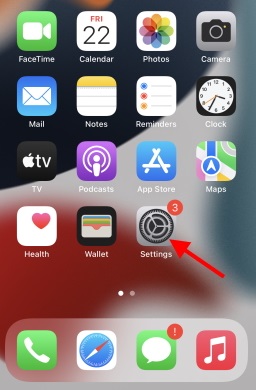
2. Listeden ‘ Kamera ‘ yı bulmak için kaydırın ve dokunun.
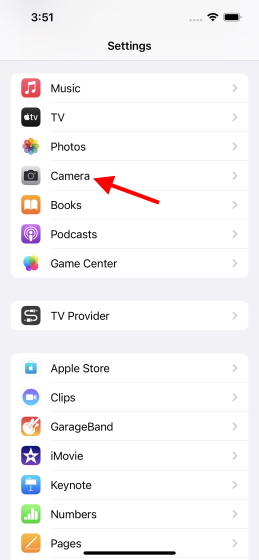
3. Bir seçenekler listesi göreceksiniz. ‘ Otomatik Makro ‘ geçişini bulmak için tamamen aşağı kaydırın . Devre dışı bırakmak için bir kez dokunmanız yeterlidir .
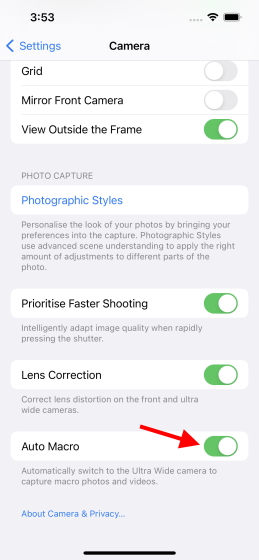
Ve bu kadar. Otomatik Makro özelliği iPhone’unuzda devre dışı bırakıldı ve tekrar etkinleştirilmedikçe bu şekilde kalacak. Bu, sizi aralıklı lens değişiminden kurtulacaktır. Ancak, kapattığınız için artık makro çekimleri manuel olarak yapmanız gerekeceğini unutmayın.
iPhone 13 Manuel Makro Çekimler Nasıl Yapılır?
iPhone 13 otomatik lens değiştirme modunu kapattığınız zaman, artık manuel olarak makro çekimler yapabiliyorsunuz. Ancak, bu son derece kolay, hiç endişelenmeyin. Aşağıdaki adımları takip ederek uygulamanız yeterlidir.
1.Kamera uygulamasını açın .
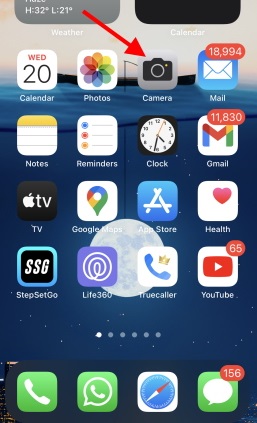
2. (.5) simgesini kullanarak ultra geniş merceğe geçin .
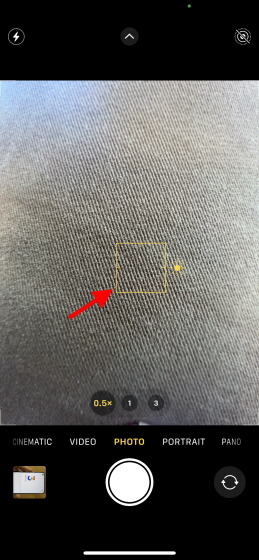
3. Kamerayı çekmek istediğiniz nesneye yaklaştırın ve odaklanmak için ekrana dokunmanız yeterlidir.
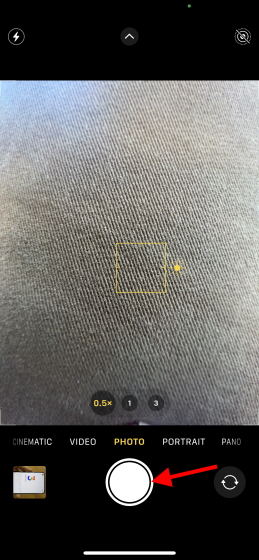
Evet, iPhone 13 Pro veya Pro Max’te manuel makro çekimleri bu şekilde yapabilrsiniz. Eğer otomatik makro özelliğini kaldırdınktan sonra manuel çekim yapmak hoşunuza gitmediyse, ayarı tersine çevirmek için yukarıdaki adımları tekrarlayın.
Peki ya geliştirici beta sürümüne kaydolmadıysanız? iPhone 13’teki Otomatik Makro teknolojisini durdurmak için yapabileceğiniz bir şey var mı? Şaşırtıcı bir şekilde, evet ve düşündüğünüzden çok daha basit.
Fotoğrafını çekeceğiniz özeneye yaklaştığınızda ultra geniş lensi parmağınızla kapatarak iPhone 13’ün otomatik olarak makro moduna geçmesini durdurabilirsiniz. Mükemmel bir çözüm olmayabilir ve muhtemelen ultra geniş kameranızda parmak izi bırakacak. Ancak Apple’ın tüm hataları gidermesini beklerken bu kolay ve geçici bir çözüm.
İlginizi çekecek yazılar:
- Gmail Gelen Kutusu Yönetimi: Gmail E-Postalar Nasıl Silinir
- Google Chrome Adres Çubuğu Arama Önerileri Nasıl Devre Dışı Bırakılır
- Microsoft Edge: Bilgisayarınızdan Tamamen Nasıl Kaldırırsınız
Nasıl Yapılır TeknoHall Videoları İçin YouTube Kanalımıza Göz Atın!

